使用 Bandicam 录制时电脑变慢或卡顿
Bandicam 的运行与系统性能密切相关。 但是视频录制功能需要占用大量系统资源(CPU、显卡、内存、硬盘等),所以如果您在录制的同时运行其他需要大量资源的软件,那么即使您的计算机性能良好,在录制过程中计算机也可能会变慢或者播放录制的视频可能会卡顿。
如果您的计算机在录制视频时速度变慢或卡顿,请参考以下方法。
1. 请完全删除 Bandicam软件后,在官方下载 Bandicam最新版,再次尝试。
下载 Bandicam 最新版:https://www.bandicam.cn/downloads/
2. 降低录制目标(游戏等)的视频分辨率
如果您的游戏可以更改视频/显示设置,请降低视频分辨率,以窗口模式而非全屏运行。这将会增加FPS并减少滞后。
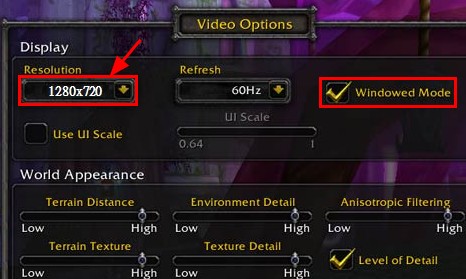
3. 尝试在您的显卡从官网安装最新的图形卡驱动程序
通过硬件(CPU或显卡)内置的 GPU 进行硬件加速,您可以高质量、高压缩、高速录制视频,同时降低系统负载。
- GeForce NVIDIA下载最新显卡驱动程序:https://www.geforce.cn/drivers
- Intel® HD Graphics 下载最新显卡驱动程序:https://downloadcenter.intel.com/zh-cn/
- AMD 下载最新显卡驱动程序:https://support.amd.com/zh-cn/
4. 如果您使用的是 Windows 10(尤其是笔记本),请尝试更改您的图形性能首选项。
第一步:点击桌面左下角的 Windows 图标,输入 “图形设置”,点击【浏览】找到 Bandicam 程序点击 “添加”。
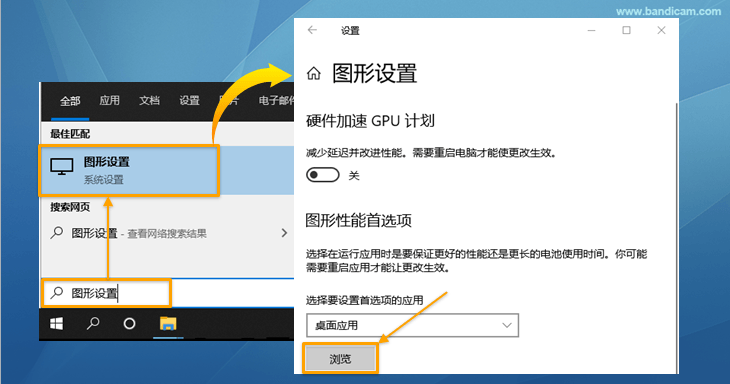
第二步:点击添加的 Bandicam 程序的【选项】,选择 “节能” 或 “高性能” 然后再次尝试录制。
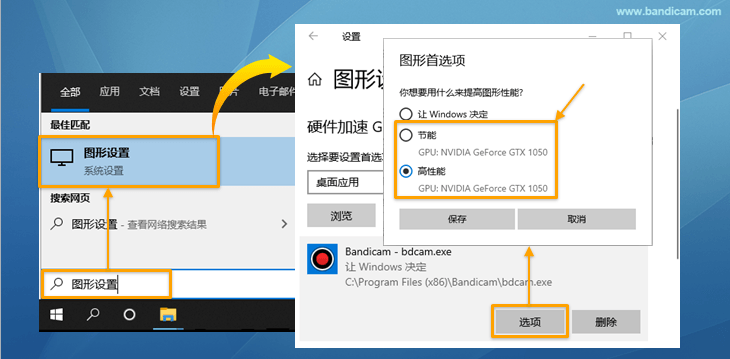
5. 如果您使用的是 NVIDIA 显卡,请尝试将录制目标(或 Bandicam)更改为 “最高性能优选”。
- 使用 “游戏录制模式” 时,将 “录制目标游戏” 添加到 NVIDIA 电源管理模式中的 “最高性能优选” 中。
- 使用 “屏幕录制模式” 或 “设备录制模式” 时,将 “Bandicam软件” 添加到 “最高性能优选” 中。
- 将视频尺寸由 “完整屏幕” 更改为 “1/2屏幕”。
如果当前尺寸值(如上图所示)为“完整屏幕”,请更改为“1/2屏幕”,则有助于减轻计算机系统的滞后,但会降低视频的质量。 - 将视频FPS数值由 “30” 更改为 “15”。
如果当前FPS值(如上所示为“30”)变为“15”,则会以15帧/秒的速度录制视频,有助于减轻计算机系统的滞后。 - 将视频品质由 “80” 更改为 “50”
如果当前质量值(如上所示为“80”)改为“50”,则有助于减轻计算机系统的滞后,但会降低视频的质量。 - 尝试使用 “Motion JPEG” 和 “PCM” 编码器
如果将视频编码器更改为 “Motion JPEG”,将音频编码器更改为 “PCM”,则有助于减轻计算机系统的减速,但会增加视频文件的体积。 - 尝试使用 “H.264” 和 “PCM” 编码器
如果您的计算机支持 H.264 编码器,建议选择 “H.264” 视频编码器和 “PCM” 音频编码器,H.264编码器能够使用显卡的 GPU 硬件加速来提升 Bandicam 的录制性能。有关更多信息,请访问 https://www.bandicam.cn/support/tips/hardware-acceleration/ - 如果您使用 Windows 8 或 Windows 10 操作系统,使用 “屏幕录制模式” 时可以更流畅地录制视频。
- 如果仍然有问题,您可以尝试升级显卡,CPU和RAM,以提高计算机的性能。
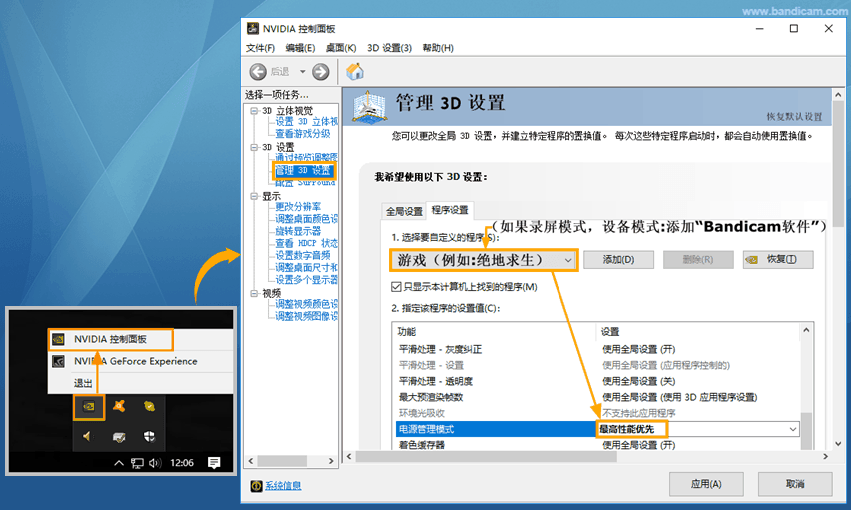
- 参考:NVIDIA 控制面板 > 管理 3D 设置 > 程序设置 > 添加 “游戏(或 Bandicam)” > 在电源管理模式选择 “最高性能优选”
6. 重置 Bandicam 设置后再次尝试。
Bandicam 设置不正确可能会导致视频录制出现问题,请【重置】Bandicam 设置并重试。

7. 更改 Bandicam 的格式设置
- 运行Bandicam后,在【录像】选项卡的设置重开中更改视频大小、FPS、视频编解码器、视频质量、音频编解码器等,以解决录制过程中计算机变慢或视频卡顿的情况。
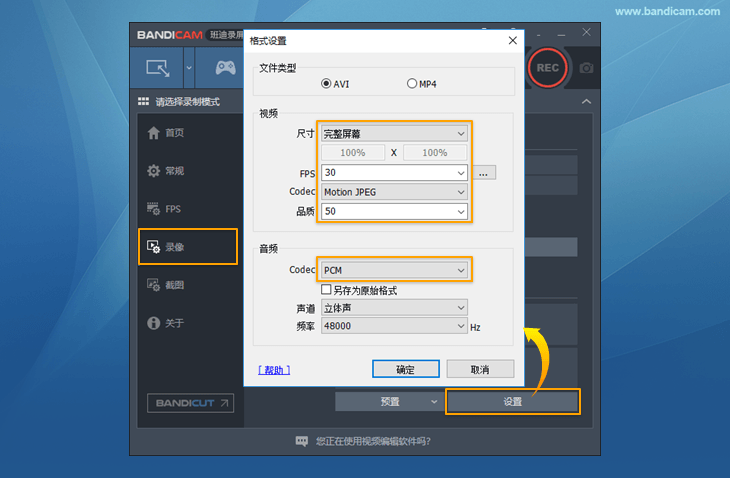
8. 如果您有双(或多)显示器,请将主显示器作为对象来录制。
使用双(或多)显示器时,需要录制的屏幕必须显示在【主显示器】而不是【副显示器】上,才能 “使用增强的捕获方法” 来实现流畅的屏幕录制。
来实现流畅的屏幕录制。
9. 尝试使用其他视频播放程序进行播放。
即使录制的视频是完美的,但由于视频播放程序或编解码器的问题,播放速度可能会很慢。请尝试使用其他视频播放程序,例如 “Windows Media Player 或 KM Player”。
